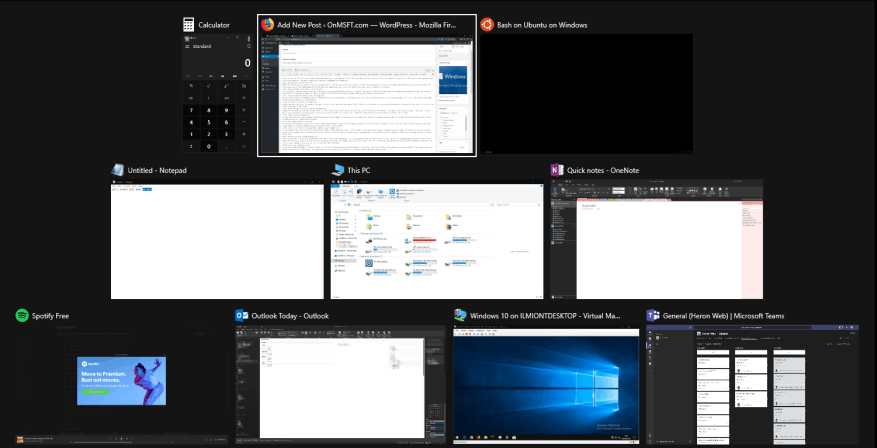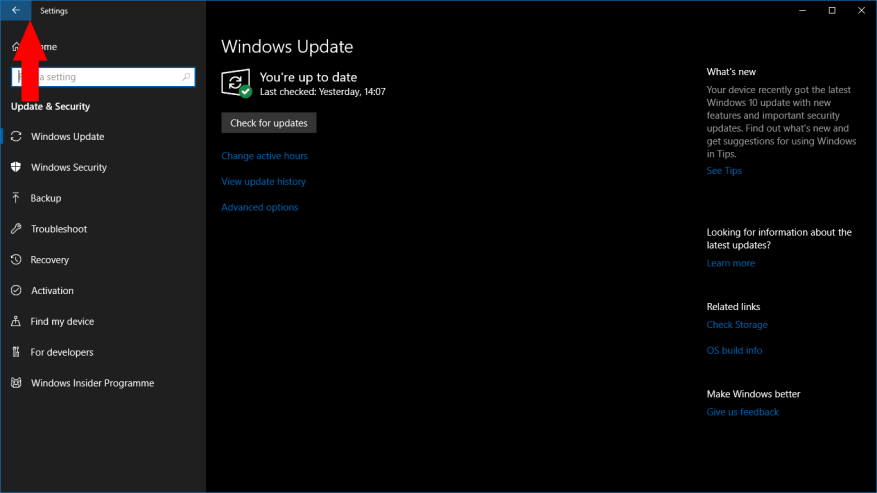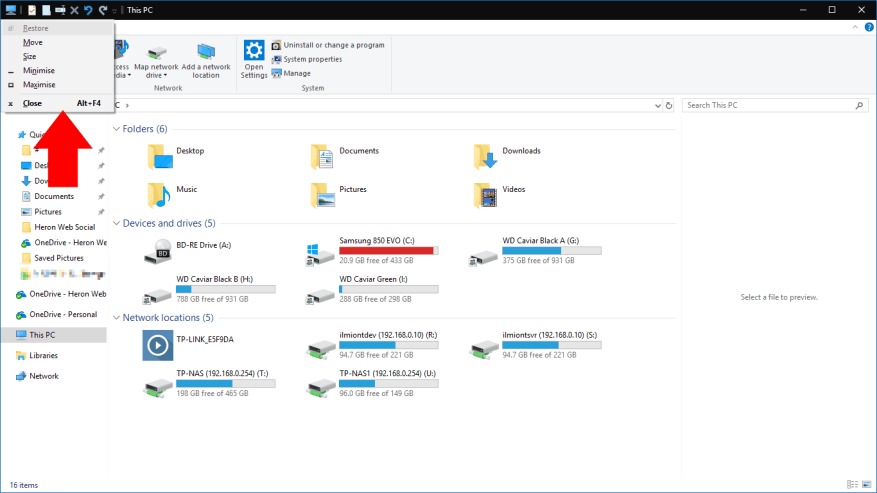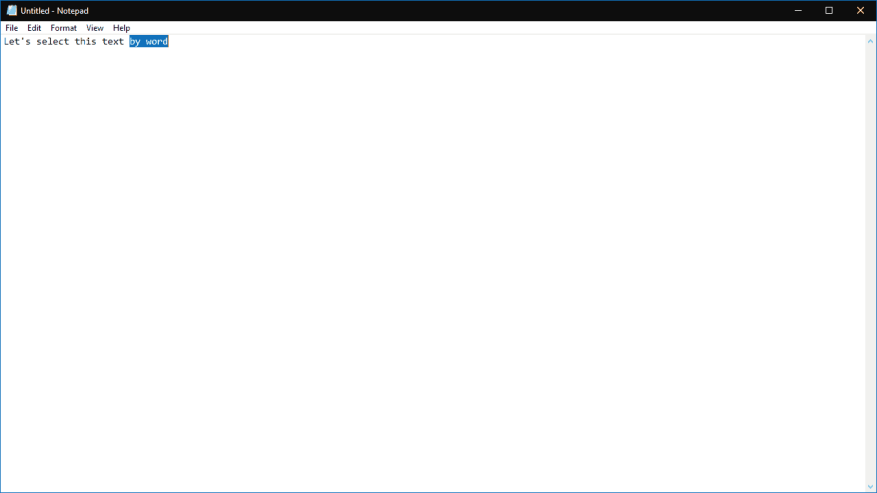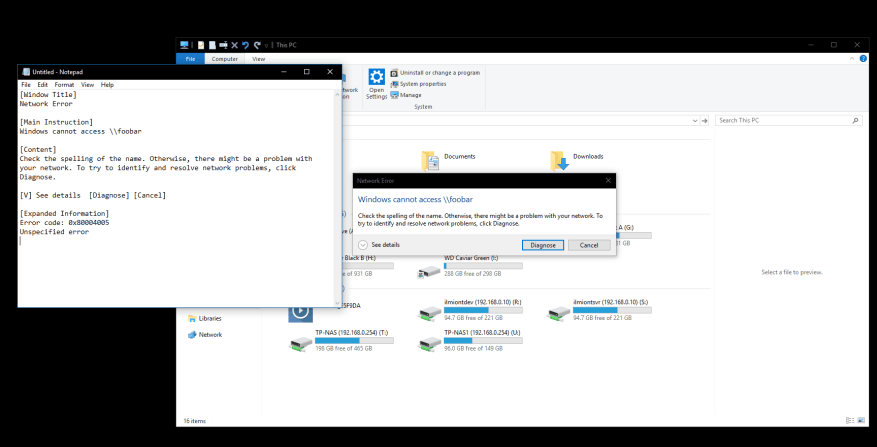Denk je dat je de handigste Windows 10-sneltoetsen kent? Er zijn er misschien een paar op deze lijst waarvan u niet op de hoogte bent. We hebben een verzameling van 10 ingebouwde sneltoetsen samengesteld voor ervaren gebruikers en desktopprofessionals, zodat u sneller en effectiever kunt werken op een Windows-pc.
1. Sluit vensters vanuit Alt+Tab
Hoewel het veilig is om te zeggen dat de meeste computergebruikers waarschijnlijk op de hoogte zijn van Alt+Tab, vermoeden we dat minder mensen dit handige extraatje kennen. U kunt vensters sluiten vanuit Alt+Tab door op de te slaan Verwijderen sleutel. Het venster dat momenteel in de interface is gemarkeerd, wordt onmiddellijk gesloten, zodat u apps snel kunt afsluiten zonder naar de muis te grijpen.
2. Laat elke Windows Store-app op volledig scherm gaan
Het is mogelijk om elke Windows Store-app schermvullend te verzenden door op . te drukken Win+Shift+Enter terwijl het gefocust is. Dit werkt voor bijna elke app, tenzij de ontwikkelaar de snelkoppeling specifiek overschrijft. Hoewel we niet zeggen dat het altijd handig zal zijn, is de optie van een rekenmachine op volledig scherm of een wekker slechts een sneltoets verwijderd.
3. Start een app met beheerdersrechten
U kunt een app als beheerder starten door de Ctrl- en Shift-toetsen ingedrukt te houden terwijl u op het pictogram klikt. Dit werkt voor snelkoppelingen in het menu Start en vastgezette taakbalkpictogrammen. Het is een stuk sneller dan met de rechtermuisknop te klikken en “Als administrator uitvoeren” te kiezen.
4. Ga “terug” in een Windows Store-app
Nog een die alleen werkt voor Windows Store-apps. Als u zich in een app bevindt met een algemene “terug”-knop in de titelbalk, kunt u op . drukken Win+Backspace om het op elk moment te activeren. Probeer het uit in de ingebouwde Instellingen of Foto’s-apps.
5. Sluit een virtueel bureaublad
U kunt schakelen tussen virtuele desktops met Win+Ctrl+Links/Win+Ctrl+Rechts. Gebruik in plaats daarvan Win+Ctrl+F4 om uw huidige bureaublad te sluiten. Alle geopende apps worden gemigreerd naar uw vorige bureaublad. Nieuwe virtuele desktops worden gemaakt met Win+Ctrl+D.
6. Menu venstereigenschappen openen
U kunt het eigenschappenmenu van uw huidige venster openen met Alt+spatie. Hierin staan een aantal opties om het venster te laten minimaliseren, maximaliseren, verplaatsen of sluiten. Ze zijn allemaal toegankelijk via sneltoetsen met één toets die worden aangegeven door de onderstreepte letters in hun titels.
7. Scroll door tekst voor woord in plaats van letter
Met behulp van de pijltjestoetsen kunt u door letters in tekst bladeren. Als u de Ctrl-toets tegelijkertijd ingedrukt houdt, gaat u nu in plaats daarvan per woord. Dit maakt het veel sneller om naar het begin of einde van je huidige woord te gaan bij het corrigeren van fouten. Het werkt ook met de Shift-toets om tekst te selecteren – houd Ctrl, Shift en een pijltoets ingedrukt om een heel woord tegelijk te selecteren.
8. Start een nieuw exemplaar van een app die is vastgemaakt aan uw taakbalk
U kunt snel een nieuw exemplaar van een app op uw taakbalk openen met Win+Shift+1, waarbij 1 het nummer van de app op uw taakbalk is, gerangschikt van links naar rechts. Dit werkt voor de eerste 10 apps die aan uw taakbalk zijn vastgemaakt. U kunt dit combineren met de snelkoppeling om een app als beheerder te starten (hierboven beschreven) met Win+Ctrl+Shift+1. Schakel op dezelfde manier over naar een bestaande instantie van een app met Win+1.
9. Kopieer snel de details van het foutdialoogvenster
Deze is misschien iets meer gericht dan de anderen op deze lijst. Desalniettemin is het een grote tijdsbesparing wanneer u het moet gebruiken. Als u een foutmelding krijgt en meer wilt weten over wat er mis is gegaan, is de kans groot dat u de beschrijving naar Google kopieert. Het is niet nodig om alles uit te typen – hit Ctrl+C, en Windows zal een netjes opgemaakte beschrijving van de fout naar uw klembord kopiëren, die u in een bestand kunt opslaan voor later gebruik.
10. Reset uw videostuurprogramma
Als u problemen ondervindt met weergave of afbeeldingen, kunt u op drukken Ctrl+Shift+Win+B om Windows te dwingen actie te ondernemen. Deze snelkoppeling waarschuwt het systeem voor een mogelijk grafisch probleem, waardoor Windows uw videostuurprogramma opnieuw start.Dit kan u helpen eventuele grafische corruptie die u ziet op te lossen, zonder dat u uw pc opnieuw hoeft op te starten.
Dat zijn alle sneltoetsen voor deze lijst. Als je bepaalde favorieten hebt, met name snelkoppelingen die een beetje meer obscuur zijn dan normaal, laat het ons dan weten in de reacties hieronder.